
?首先当然是设置一个ViewPager控件
<?xml version="1.0" encoding="utf-8"?>
<androidx.constraintlayout.widget.ConstraintLayout xmlns:android="http://schemas.android.com/apk/res/android"
xmlns:app="http://schemas.android.com/apk/res-auto"
xmlns:tools="http://schemas.android.com/tools"
android:layout_width="match_parent"
android:layout_height="match_parent"
tools:context=".MainActivity">
<androidx.viewpager.widget.ViewPager
android:id="@+id/viewPager"
android:layout_width="match_parent"
android:layout_height="150dp"
app:layout_constraintBottom_toBottomOf="parent"
app:layout_constraintEnd_toEndOf="parent"
app:layout_constraintHorizontal_bias="0.0"
app:layout_constraintStart_toStartOf="parent"
app:layout_constraintTop_toTopOf="parent"
app:layout_constraintVertical_bias="0.0" />
</androidx.constraintlayout.widget.ConstraintLayout>?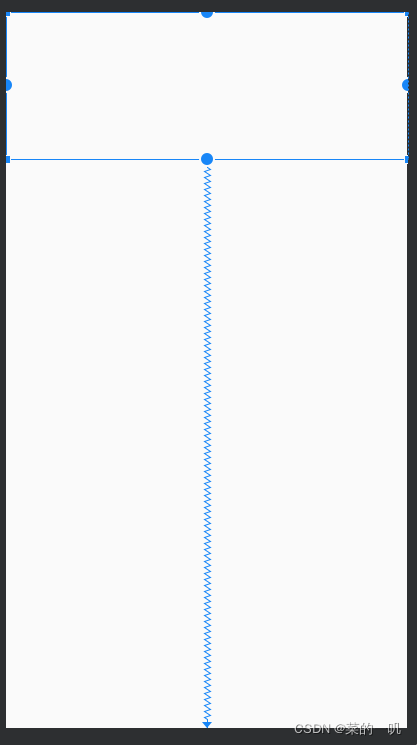
?下一步就是再做一个需要放在pager里面的布局,因为我们想要实现图片的轮播,所以这里做一个高和宽都填充满父组件的imageview
<?xml version="1.0" encoding="utf-8"?>
<LinearLayout xmlns:android="http://schemas.android.com/apk/res/android"
xmlns:app="http://schemas.android.com/apk/res-auto"
android:orientation="vertical" android:layout_width="match_parent"
android:layout_height="match_parent">
<ImageView
android:id="@+id/imageView"
android:scaleType="fitXY"
//这行代码是为了把图片拉伸到和父组件一样大,如果不写会因为图片和屏幕尺寸差异产生白边
android:layout_width="match_parent"
android:layout_height="match_parent"
app:srcCompat="@mipmap/img1" />
</LinearLayout>然后就是在主页面获得viewpager的布局,然后用新建一个集合再写一个方法添加想要添加的图片,最重要的当然是写一个viewpager的适配器,然后把适配器填入刚才获取的ViewPager
package com.example.viewpager;
import androidx.annotation.NonNull;
import androidx.appcompat.app.AppCompatActivity;
import androidx.viewpager.widget.PagerAdapter;
import androidx.viewpager.widget.ViewPager;
import android.os.Bundle;
import android.view.LayoutInflater;
import android.view.View;
import android.view.ViewGroup;
import android.widget.ImageView;
import java.util.ArrayList;
import java.util.List;
public class MainActivity extends AppCompatActivity {
private ViewPager viewPager;
//声明Pager
private LooperpagerAdapter looperpagerAdapter = new LooperpagerAdapter();
//声明Pager适配器
private List<Integer> Data = new ArrayList<>();
//用于放图片的集合
@Override
protected void onCreate(Bundle savedInstanceState) {
super.onCreate(savedInstanceState);
setContentView(R.layout.activity_main);
viewPager = findViewById(R.id.viewPager);
//绑定Pager
viewPager.setAdapter(looperpagerAdapter);
//添加适配器
initData();
//图片添加到集合
}
/**
* 添加图片到集合的方法
*/
private void initData(){
Data.add(R.mipmap.img1);
Data.add(R.mipmap.mig2);
Data.add(R.mipmap.mig3);
Data.add(R.mipmap.mig4);
looperpagerAdapter.notifyDataSetChanged();
//更新数据
}
private class LooperpagerAdapter extends PagerAdapter {
//获得内容长度
@Override
public int getCount() {
return Data.size();
}
/**
* 初始化
* @param container
* @param position
* @return
*/
@NonNull
@Override
public Object instantiateItem(@NonNull ViewGroup container, int position) {
//绑定布局
View item = LayoutInflater.from(container.getContext()).inflate(R.layout.item,container,false);
//设置数据
ImageView imageView = item.findViewById(R.id.imageView);
//先把imageview绑定
imageView.setImageResource(Data.get(position));
//然后在imageview中填入集合中的图片数据
if (imageView.getParent() instanceof ViewGroup){
((ViewGroup) imageView.getParent()).removeView(imageView);
}
//不添加这行代码会报错,改子类已经拥有一个父类,这里我们判断如果父类是group就在父类中删除,
// 如果不是就直接添加进pager里面
container.addView(imageView);
return imageView;
}
/**
* 销毁
* 作用是达到循环使用,不会导致溢出
* @param container
* @param position
* @param object
*/
@Override
public void destroyItem(@NonNull ViewGroup container, int position, @NonNull Object object) {
//删除数据
container.removeView((View) object);
}
@Override
public boolean isViewFromObject(@NonNull View view, @NonNull Object object) {
return view == object ;
}
}
}

第一步一个可以左右滑动的图片幻灯片效果就完成了
?